数据资产管理系统用户手册文档格式.docx
《数据资产管理系统用户手册文档格式.docx》由会员分享,可在线阅读,更多相关《数据资产管理系统用户手册文档格式.docx(11页珍藏版)》请在冰豆网上搜索。
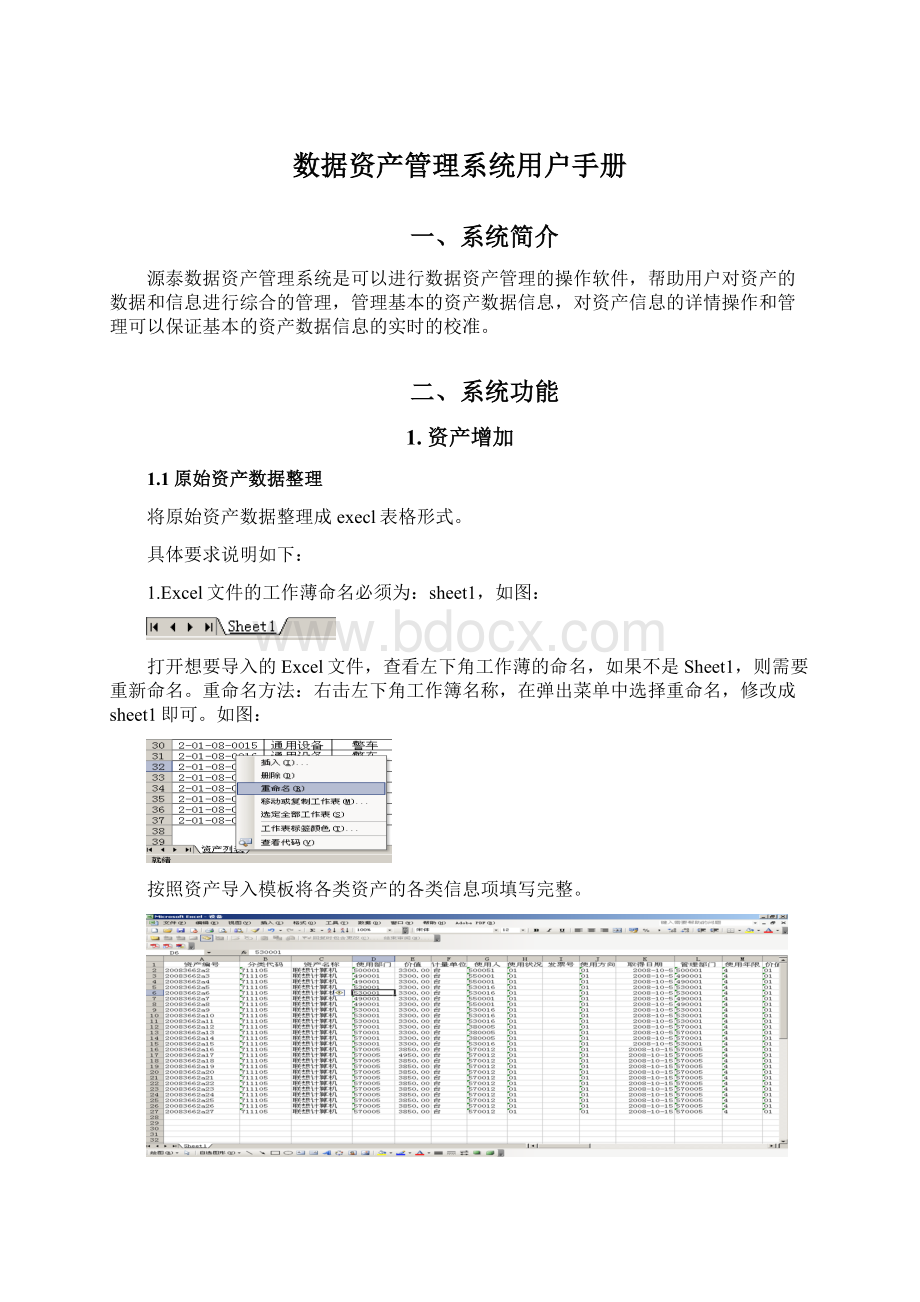
sheet1,如图:
打开想要导入的Excel文件,查看左下角工作薄的命名,如果不是Sheet1,则需要重新命名。
重命名方法:
右击左下角工作簿名称,在弹出菜单中选择重命名,修改成sheet1即可。
如图:
按照资产导入模板将各类资产的各类信息项填写完整。
2.Excel文件的保存类型必须为:
工作薄(*.xls),操作方法:
打开想要导入的Excel文件,选择文件另存为,如下图
确定选择保存类型:
MicrosoftOfficeExcel工作薄(*.xls)。
1.2原始数据导入
资产数据导入只能由本单位系统管理员操作,具体操作步骤如下:
第一步:
系统管理员登录系统,系统管理员的默认用户名为:
本单位组织机构代码+000000默认密码:
adminpassword。
第二步:
系统管理员登录后,依次点击菜单系统设置系统初始资产数据导入。
进入界面如下:
第三步:
在上图界面中,首先选择数据类型,包括十大类资产,比如:
设备、房屋、土地、图书文物陈列品、交通工具、家用家具、无形资产等。
如果需要导入的是设备类资产,那数据类型这里就应该选择设备,如上图。
然后选择数据位置,通过点击浏览...,弹出选择文件对话框:
找到本机上整理好的Excel文件,点击打开。
数据类型的选择决定了可以导入的资产信息项。
1.4修改验收单
选中验收单列表标签页中某条验收单记录前面的复选框,点击工具按钮修改,出现下图页面,在这个页面中可修改验收单的任何信息,操作同增加类似。
修改完毕后,点击上方保存按钮修改完成。
这样该张验收单上的资产卡片信息也随之修改。
修改后的数量比原来的小时会提示
这时需要在验收单下方卡片列表中手工删除多余卡片。
出现下图界面,点击卡片项最后一列删除即可。
1.5修改资产卡片
1)在验收单信息页面修改:
验收单详细信息页面下方列出了验收单的卡片信息,可以直接手动输入,也可以采用选择按钮方式进行修改。
2)在卡片列表页面中只能对于使用人、使用部门、使用方向、存放地点修改,修改方式可以手动输入,可以通过按钮选择,也可以通过工具栏按钮中的批量赋值进行批量修改。
如图所示:
通过在卡片详细信息页面修改:
首先选中卡片记录,点击工具按钮修改出现下图页面,在这个页面中可修改卡片的特殊信息(当然共有信息项也可以修改),修改完毕后,点击上方保存卡片信息修改生效
1.6提交验收单
验收单及其卡片信息编辑完整后,在验收单列表复选框中选中需要提交的验收单,点击工具按钮提交即可,如果提交不成功会有相应提示。
比如:
信息项不完整的提示:
这时需要按照提示修改完善验收单后再提交。
这样就完成了将该张验收单及资产卡片的提交。
2.资产处置
2.1资产处置申报单的填报和审核
以系统管理员登录系统,点击系统设置→参数设置→自定义流程,进入以下界面
在这里可以用上面那4个按钮对自定义流程进行设置,在这里设置的自定义流程是针对整个单位所有的申报单的,当然具体的单子可以进行自定义的修改。
增加:
即增加一个审核流程
删除:
即删除一个审核流程
插入:
在一个审核流程之前插入一个新的审核流程
保存:
操作完之后保存修改后的流程。
2.2资产处置申报单的填报及提交
使用资产管理员用户名登录系统后,点击资产减少→资产处置→资产处置申报。
进入界面如图:
点击资产处置申报进入资产处置申报单填写页面,如下图:
2.3资产处置申报单的修改
点击资产减少→资产处置→资产处置申报,如下图:
在处置申报单列表中,选中需要修改的处置单前复选框,点击标签页详细信息,出现下图页面,在这个页面中可修改处置申报单的信息,向处置申报单上添加处置资产,删除处置申报单上的资产,修改完毕后,点击上方保存按钮返回资产处置申报单列表页面。
修改后可以提交处置申报单,如果设置了系统默认的审核流程,那单据到了审核人员的第一人那里。
2.4自定义流程审核
首先以000001人员的身份登录,资产减少→资产处置→资产处置申报,如图:
在下拉框中选择“待审核”,如下图:
2.5主管部门审核
第一次进行审核时,需要进行选择,该申报单是否上报到财政审批,如图:
选择单子看下详细信息,如果选择不通过的话,单据打回基层单位,由基层单位重新填写提交即可。
如果该单据可以通过审核的话,选择通过,点击保存,点击上方的“发送”按钮。
然后依次登录之前设置的账号,进行审核发送,所有自定义流程审核完成后,是否报财政选择“是”,即提交到财政。
如果选择“否”,那直接生成资产处置申报单,基层可以直接导入此单据。
注:
重点需要记的是有些单位处置的资产不用报到财政的,需要进行选择。
如果主管单位有权处理价值之内的资产,不需要点击上报,直接选择不上报即可。
进行资产处置申报单审核的按钮下面还有一个查询功能,可以对资产处置单进行查询。
登录主管操作人员的帐号点击资产减少,然后点击资产处置询,出现以下界面
根据审批状态、流程类型、处置方式和日期可以进行选择性查询,汇总信息查出来的是做过处置的单位信息,明细信息查出来的是具体的处置单据信息。